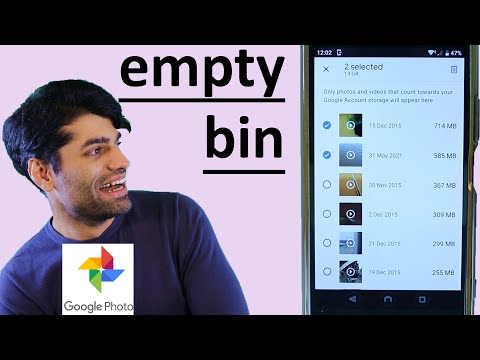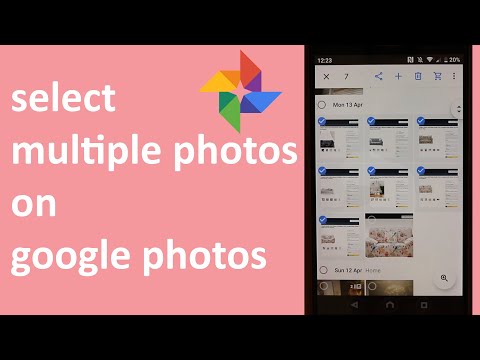あなたの人生を楽にする12の隠れたGoogleフォトハック
公開: 2022-12-29Google のフォト アプリを使用して写真を表示している場合は、これらの驚くべきハックを試して、生活を楽にしてください。
Google フォトは、写真を表示するだけでなく、さまざまなことができる素晴らしいアプリです。 まず、友人や家族と写真を共有するのがずっと簡単になります。
ライブラリ全体をスクロールしなくても、非常に正確に写真を見つけることさえできます。 これらの特典が興味深いと思われる場合は、Google フォトでできるすべてのことを聞くまで待ってください。
それでは、試してみるべき最高のGoogleフォトハックをいくつか見てみましょう。
リンク共有機能を使用して複数の写真を共有する
友達や家族と写真をどのように共有しますか? おそらくWhatsAppまたはTelegramです! ただし、これらのアプリが写真を共有することで、特に大量の写真を共有することがどれほど苦痛になるかはわかっています。
WhatsAppの30枚の写真の上限は、写真共有タスク全体ですぐにイライラする可能性があります.
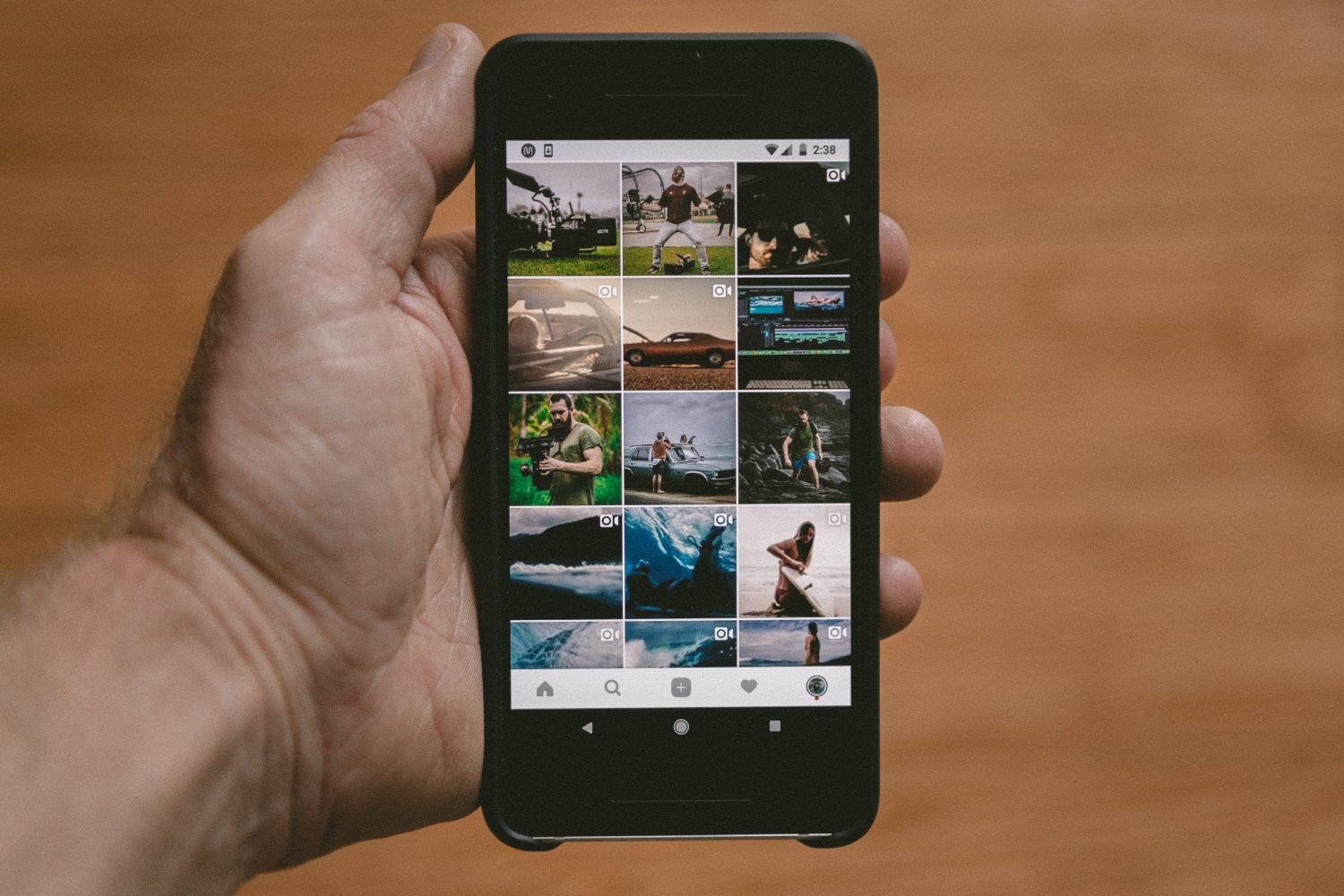
Google フォトを使用して画像を共有できることをご存知ですか? このためには、写真アプリから共有したいすべての写真を選択し、共有ボタンをクリックします。
使用できる写真を共有するためのさまざまなオプションが表示されます。 ただし、共有メニューの「リンクの作成」オプションに焦点を当てます。
[リンクを作成] オプションをクリックすると、Photos が画像への共有可能なリンクを作成します。 WhatsApp、Telegram、または受信者のメールに直接このリンクを共有できるようになりました。
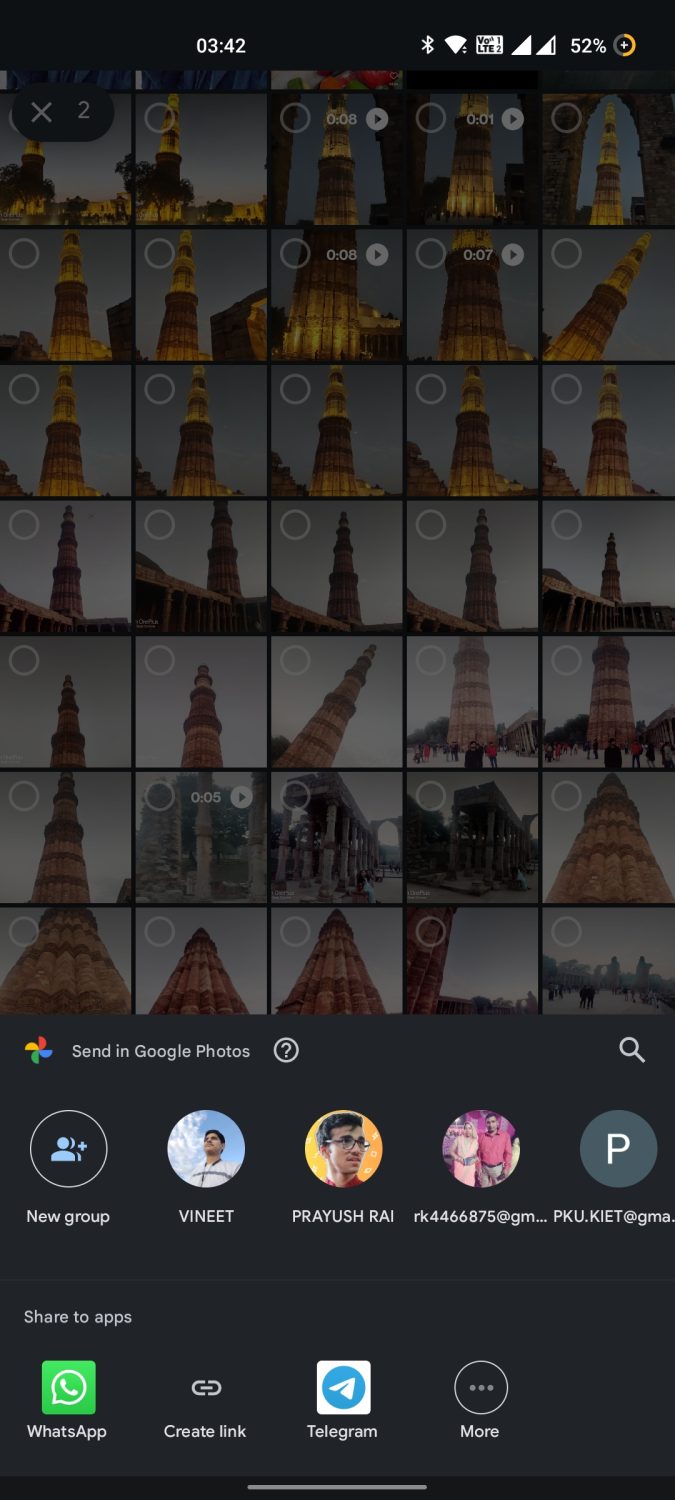
このハックの最大の利点は、受信者が共有したアルバム全体を表示できることです。 受信者は、送信者が画像を共有する際にダウンロード許可にチェックを入れると、この共有アルバムから写真をダウンロードできます。
写真を全員と個別に共有しなくても、このリンクをすべての受信者と共有できます。
写真の組み込み AI で画像を検索
ライブラリから写真を探したい場合がありますが、画像ストック全体を手動でスクロールするのは面倒です。 ギャラリーにたくさんの写真があると、事態はさらに複雑になります。
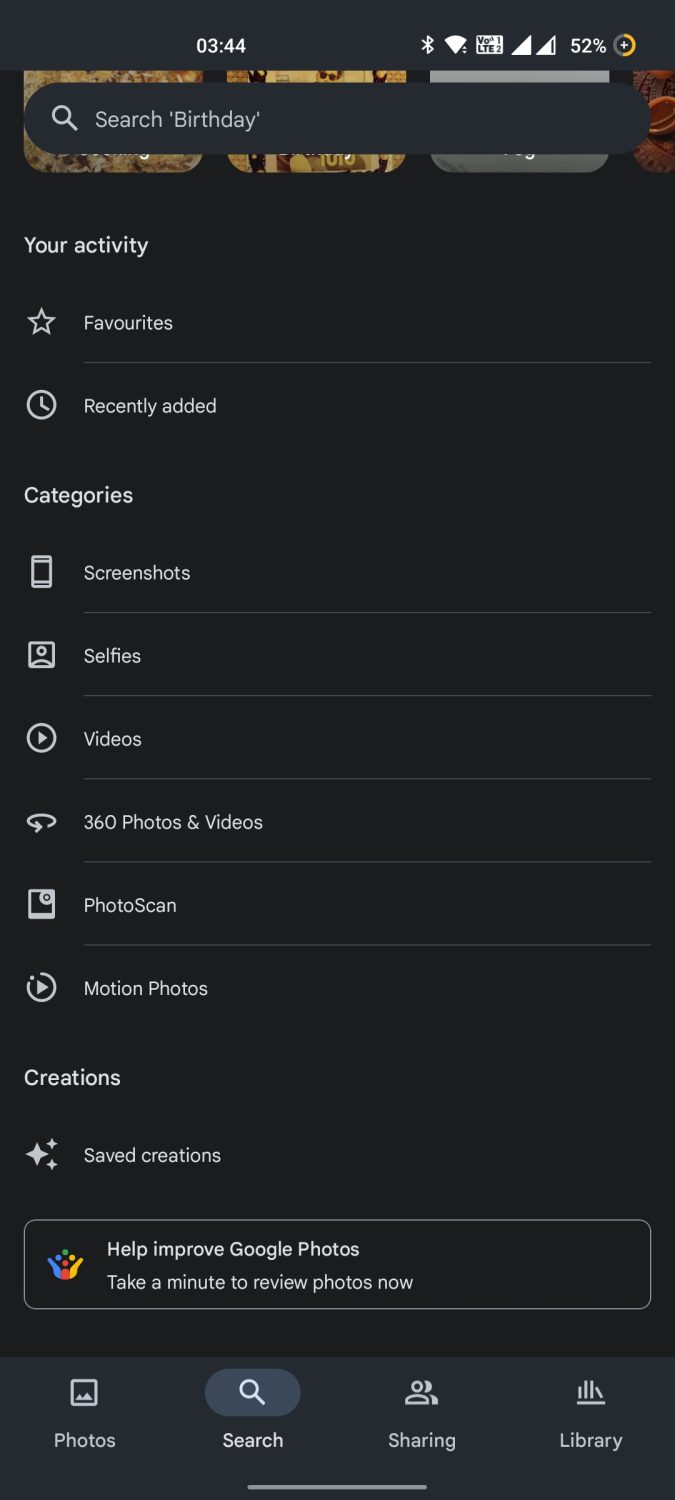
Google フォトが役立つと言ったらどうしますか? Google フォトには、Google のインテリジェントな AI 機能が詰め込まれており、他の写真アプリよりもはるかにスマートになっています。
写真を見つけるには、検索ボタンをクリックして、検索したい写真について覚えているものを入力します。 これは、画像または画像内の人物の名前をクリックした場所である可能性があります。 画像をクリックした日付を記載することもできます。
Google フォトは、クエリに基づいて結果をフィルタリングし、関連性のあるすべての画像を表示します。 これらの画像をスクロールするだけで、探していた写真が見つかるはずです。
デバイス間で写真を同期する
スマートフォン、ラップトップ、タブレットなどのさまざまなデバイスを使用している場合、このハックは最適です。 デバイス間で写真をどのように共有しますか? ペン ドライブ、SD カード、ハードディスク、またはワイヤレス転送を使用するのが一般的ですが、通常は多くの労力がかかります。
Google フォトでは、写真をドライブ ストレージにアップロードすることで、デバイス間で写真を同期できます。 これについての最も良い部分は、同じ Google アカウントを使用して、すべてのデバイスでこれらのバックアップされた写真に簡単にアクセスできることです.
さらに、Google フォトを使用すると、バックアップしたすべての写真をダウンロードして、さまざまなデバイスから表示しながら共有できます。
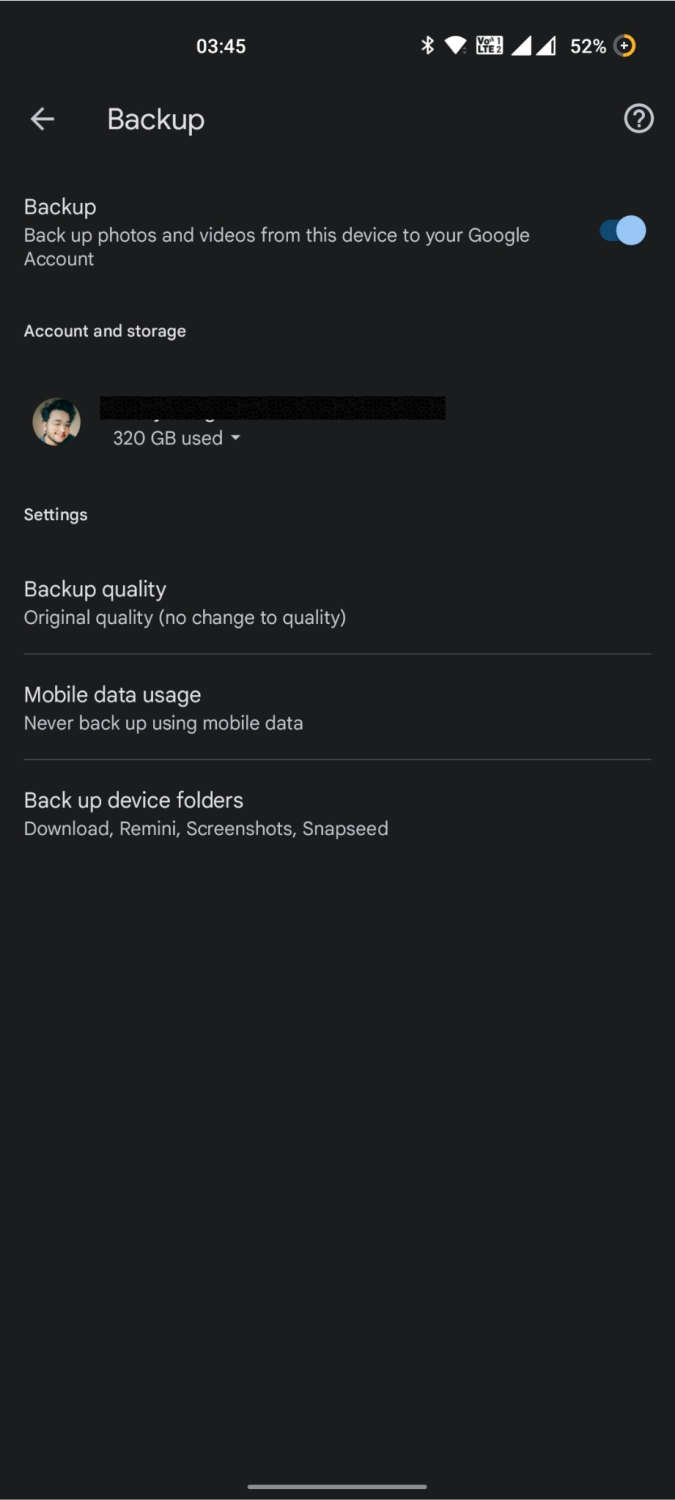
写真を手動でバックアップするのを忘れる可能性がある場合は、Google フォトを使用すると、Wi-Fi、モバイル データ、またはその両方を介して最近の写真を自動的にバックアップすることもできます。
また、バックアップしたい特定のフォルダーを選択し、データを使用して、WhatsApp GIF やスクリーンショットなどのあまり役に立たないフォルダーをバックアップしないようにすることもできます。
Google をトレーニングして、あなたとあなたの身近な人を認識できるようにします
Google の AI ベースの画像認識ソフトウェアは、逆画像検索の優れたツールですが、それだけではありません。 また、Google は強力な画像認識ソフトウェアを Google フォトに統合し、新しい可能性の世界を開きます。
画像内の人物の顔を認識するように Google をトレーニングできるようになりました。 それはあなたの顔、親しい人、または見知らぬ人の顔かもしれません。 しかし、顔を認識できるように Google をトレーニングすると、何を克服できるでしょうか?
まず、Google フォトは、写真に写っている人物をクリックするとすぐに認識します。 さらに、アプリは特定の個人の写真を含む個別のセクションを作成します。
一度に複数の個人を選択できます。Google フォトはギャラリーをスキャンして、選択したすべての個人を含む写真を表示します。 その人物の名前を使用して、ギャラリー内のその人物のすべての写真を検索することもできます。
レンズ機能を使用して逆画像検索を直接実行する
Google レンズは、画像の逆検索を実行するインテリジェントなアプリケーションです。 ただし、逆画像検索用に別のレンズ アプリをダウンロードして使用する必要はありません。 画像に関するすべての情報は、Google フォト アプリケーションから直接見つけることができます。
これを行うには、写真アプリで任意の画像を開き、画面の下部にある [レンズ] オプションをクリックします。 [レンズ] オプションをクリックすると、テキスト、ショッピング、場所、翻訳など、さまざまなオプションを切り替えることができます。
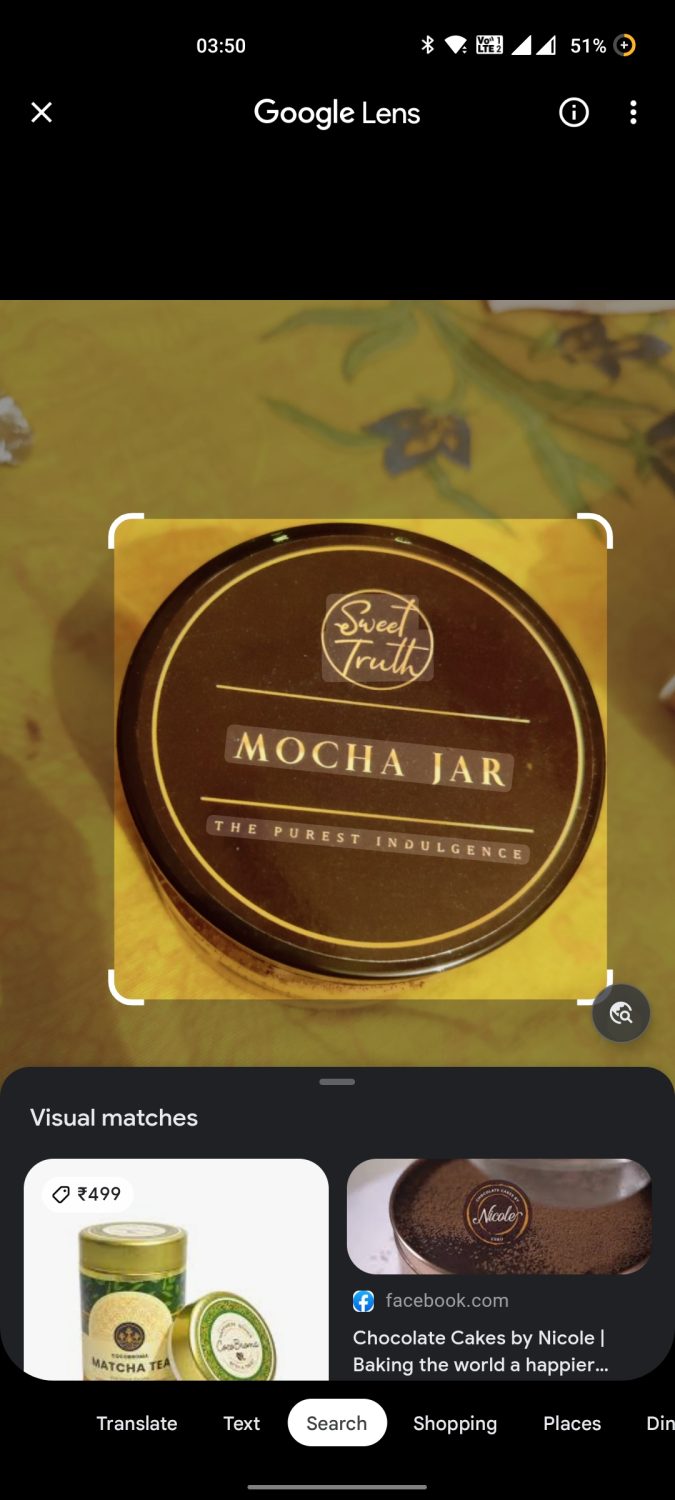
各オプションは、それ自体が強力なオプションです。 翻訳オプションは、画像からテキストを自動的に認識し、選択した言語に翻訳します。
テキスト オプションを使用すると、画像から任意のテキストを選択してクリップボードにコピーできます。 最良の方法は、コピーされたテキストがソース イメージの元の書式を保持することです。
ショッピング機能は、画像から購入できるすべてのアイテムを検索します。 アプリは、同様の製品を販売しているさまざまな e コマース Web サイトへのすべてのリンクを表示します。
場所機能を使用すると、画像が示す場所を識別できます。 渓谷やビーチの美しい Instagram 画像を見て、その場所についてもっと知りたいと想像してみてください。
スクリーンショットをクリックするだけで、Google フォト アプリにアクセスできます。 レンズ アイコンをクリックしてから [場所] をクリックすると、元の目的地に関するすべての情報が表示されます。
ロックされたフォルダを使用して個人の写真を非表示にする
通常のフォト ギャラリーには、携帯電話のストレージにあるすべての画像が表示されます。 これには、ギャラリーをスクロールしているときに他の人に見られたくない写真が含まれます。
機密情報や思い出を含む画像は、望ましくない注目を集める可能性があります。 そのため、Google フォトには「ロックされたフォルダ」機能が搭載されています。
「ロックされたフォルダ」は、写真を追加できるデジタル ロッカーです。 写真ライブラリをスクロールしている間、アプリはこれらの写真を表示しません。 また、ロックされたフォルダーにパスコードを追加して、セキュリティを強化することもできます。
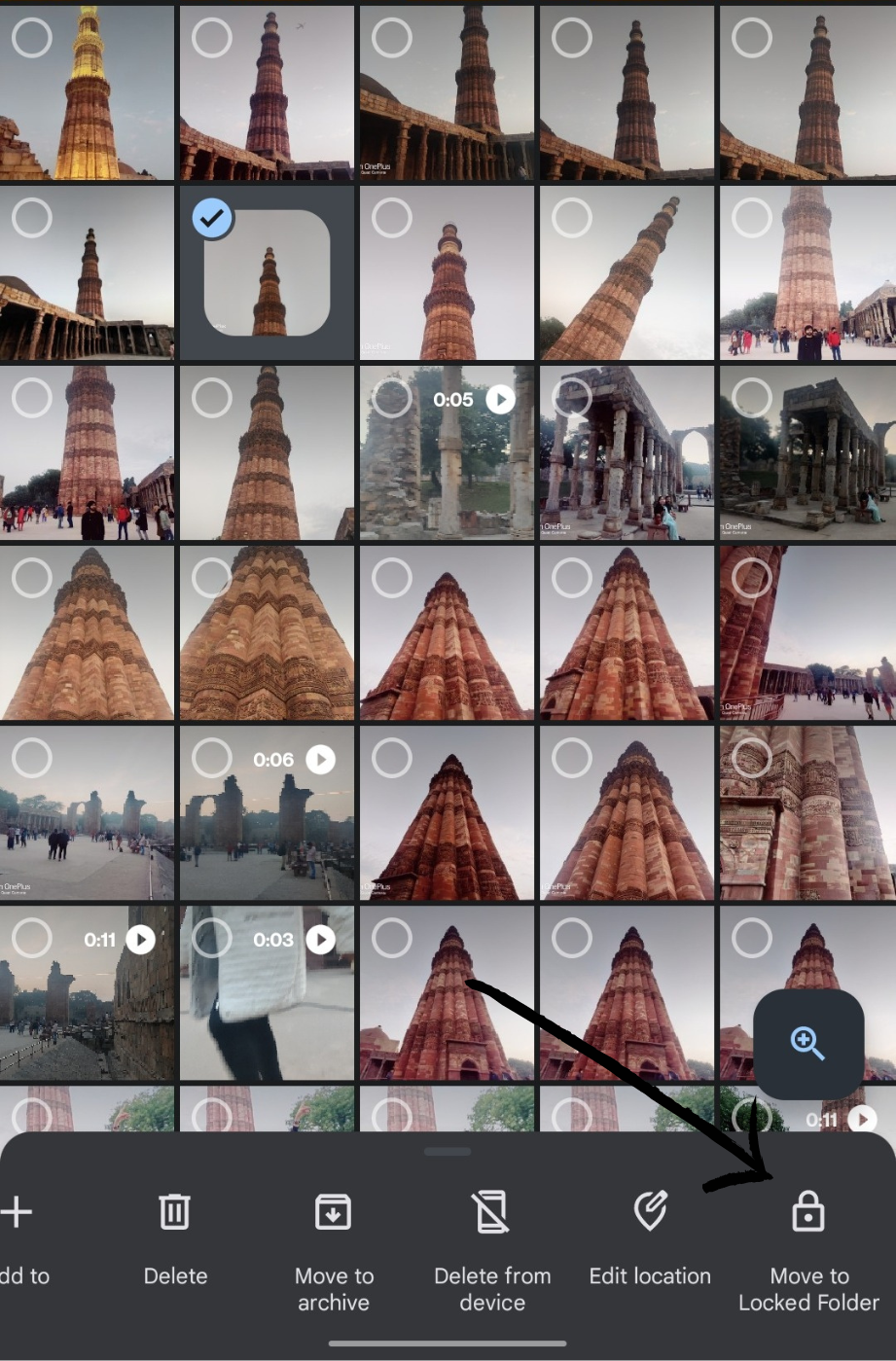
ただし、このロックされたフォルダを使用する際にはいくつかの条件があります。 まず、このフォルダーを表示し、プライマリ デバイスを介して写真を追加または削除することしかできません。
同じ Google アカウントを持つ他のデバイスからこのフォルダーにアクセスすることはできません。 これはローカルで管理されているフォルダーであるため、デバイスをリセットすると写真が失われる可能性があります。
ロックされたフォルダに写真を追加するには、ロックしたい写真を選択します。 次に、画面の下部にある [ロックされたフォルダーに移動] オプションをクリックします。 ロックされたフォルダには、写真アプリの「ユーティリティ」セクションからアクセスできます。
ゴミ箱機能を使用して紛失した写真を復元する
私たちは皆、大切な写真を誤って削除してしまう小さな心臓発作を経験したことがあります。 ただし、Google フォトはゴミ箱機能でその日を救うためにここにあります。

削除したすべての写真は、完全に削除されるまで 30 日間、写真アプリの [ゴミ箱] セクションに残ります。 誤って写真を削除してしまった場合は、削除した写真を復元することを選択できます。
これとは対照的に、デバイスから写真をすぐに削除したい場合、またはストレージをクリーンアップしたい場合は、30 日間のスタンバイ期間が完了する前に写真を削除することもできます。
スワイプジェスチャーで複数の写真をすばやく選択
一度に複数の画像を選択して共有または削除しようとしたことがありますか? はいの場合は、写真をクリックして手動で各写真を選択するのがいかに難しいかをご存じでしょう。 ただし、Google フォト アプリでスワイプ ジェスチャを使用して、複数の写真を同時に選択できるようになりました。
このためには、最初に選択したい画像をクリックしたままにします。 ここで、指を画面の下または上に向かってドラッグして、他の写真を選択します。 画像の選択が完了したら、指を離して選択を確定します。 選択した写真をまとめて簡単に共有または削除できるようになりました。
Google フォト アプリで写真を直接編集
Google の Snapseed と Adobe の Lightroom は最高の写真編集ソフトウェアの 1 つですが、Google フォトを使えば簡単に編集できます。
通常のトリミング、サイズ変更、回転機能に加えて、写真アプリでは写真を調整できます。 Vivid、Playa、Honey などのフィルターをいじることができます。
明るさ、コントラスト、白色点、ハイライトなど、さまざまな画像パラメータを調整することもできます。
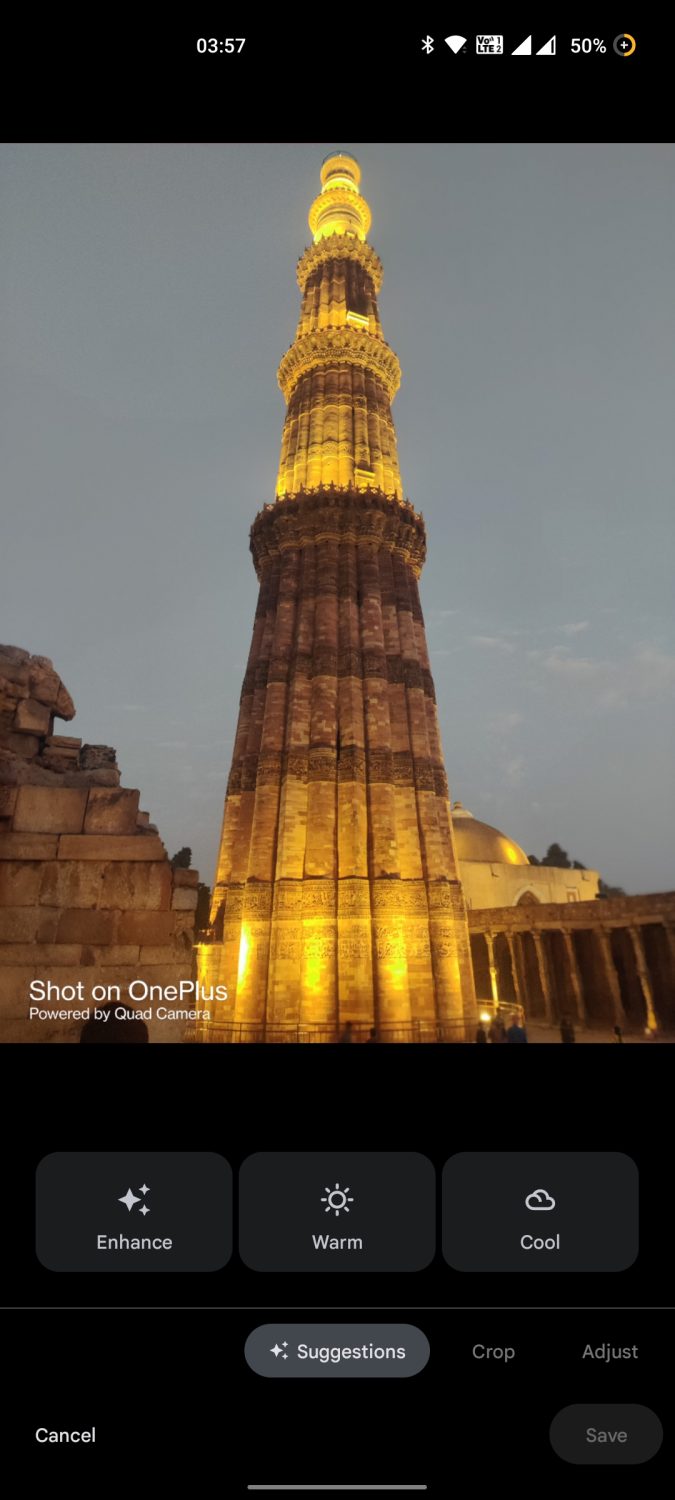
最高の編集機能の 1 つは、写真アプリの自動補正オプションです。 [補正] ボタンをクリックすると、あとはアプリが行います。 最終的な画像は、AI ベースの強化後、元の画像よりもはるかに鮮やかで明るく見えます。
写真アプリは、Snapseed、Lightroom、Inshot などの一般的な編集アプリともうまく統合されています。 Snapseed を使用して、これらのアプリで写真を直接編集できます。
美しいアニメーションとコラージュをすぐに作成
ほとんどのスマートフォン ユーザーは、スライドショー、アニメーション、コラージュを作成するためにさまざまなアプリを使用している可能性があります。 ただし、Google フォトを使用する場合は、これらは必要ありません。
Google フォトでは、広告なしで美しいアニメーションやコラージュを簡単に作成できます。 正直なところ、既存のコラージュ メーカー アプリケーションのほとんどは、Google フォトの編集機能や汎用性にさえ及ばないものです。
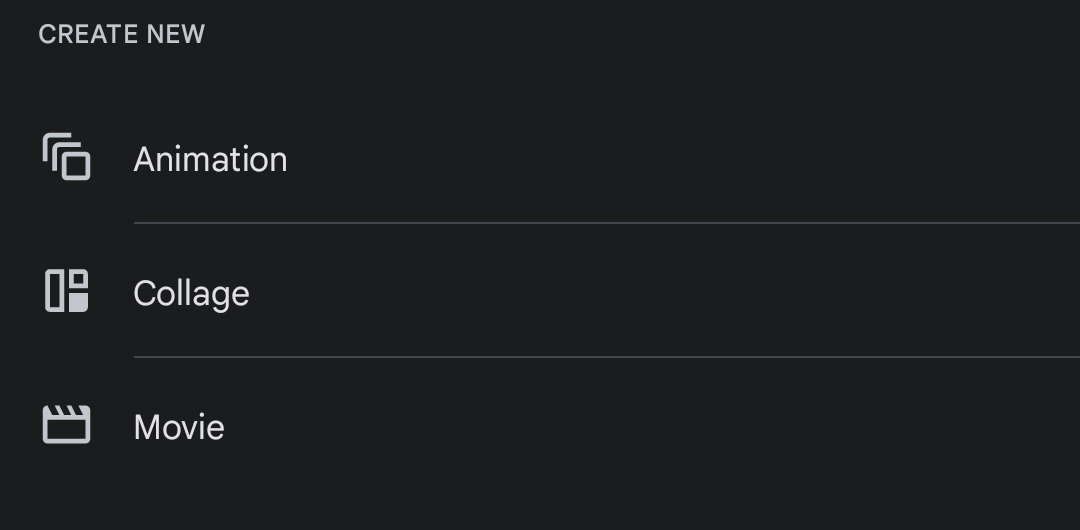
お気に入りの写真の簡単なアニメーションやコラージュを作成したい場合は、写真アプリに向かい、最終結果に必要なすべての画像を選択するだけです. 次に、「追加先」オプションをクリックし、必要に応じて「ムービー」、「アニメーション」、または「コラージュ」を選択します。
ご存じない方のために説明すると、ムービー オプションは、ビデオや写真のスライドショーを作成するのと似ています。 サウンドトラックを追加したり、ムービー機能でスライドショーの速度を編集したりできます。
一方、アニメーション機能は、すばやく表示される画像の短い GIF のようなコレクションです。 5 ~ 7 個の画像を含む典型的なアニメーションは、数秒しか続かない場合があります。 アニメーションは、アドベンチャー パークへの旅行や映画デートの簡単なスライドショーを作成するのに最適です。
コラージュは、1 つの画像内のタイルに配置された静的画像のコレクションです。 アプリのコラージュのさまざまなプリセットを切り替えて、画像をカスタマイズして、完璧なコラージュを作成できます。
写真アプリを使用して動画を編集し、YouTube に直接アップロードする
写真アプリの素晴らしい写真編集機能については既に説明しましたが、他にもあります。 トリミング、サイズ変更、調整などの機能を使用して、アプリケーションを介してビデオを編集することもできます。
正直なところ、これらは非常に基本的な機能であり、最も初歩的な編集にしか役立ちません。 Googleフォトはもはや本格的な編集アプリの代わりではありませんが、これらの機能をアプリケーションに組み込むことで、その汎用性が高まります.
写真の編集と同様に、動画を選択して [編集] オプションをクリックすると、動画を編集できます。
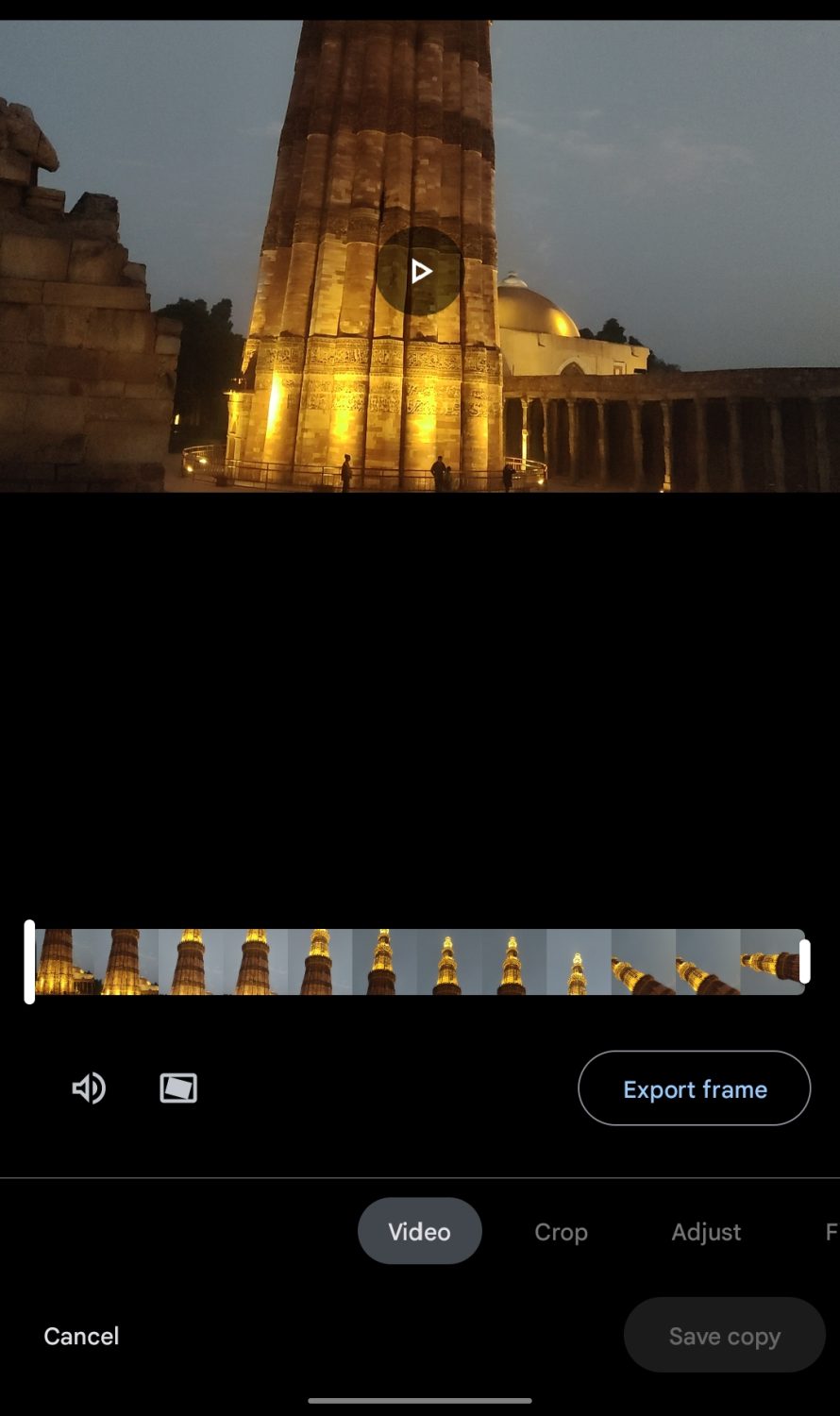
編集が完了したら、これらのビデオを YouTube で直接共有することもできます。 このためには、[共有] ボタンをクリックして [その他] を選択します。 YouTube オプションを選択して、YouTube チャンネルで動画を共有します。
Canon DSLR から Google フォトに写真を直接バックアップする
DSLR 画像は非常に鮮明ですが、確かに大量のディスク容量を消費します。 Wi-Fi 機能を備えた Canon DSLR カメラを使用すると、Google フォトのエクスペリエンスを次のレベルに引き上げることができます。
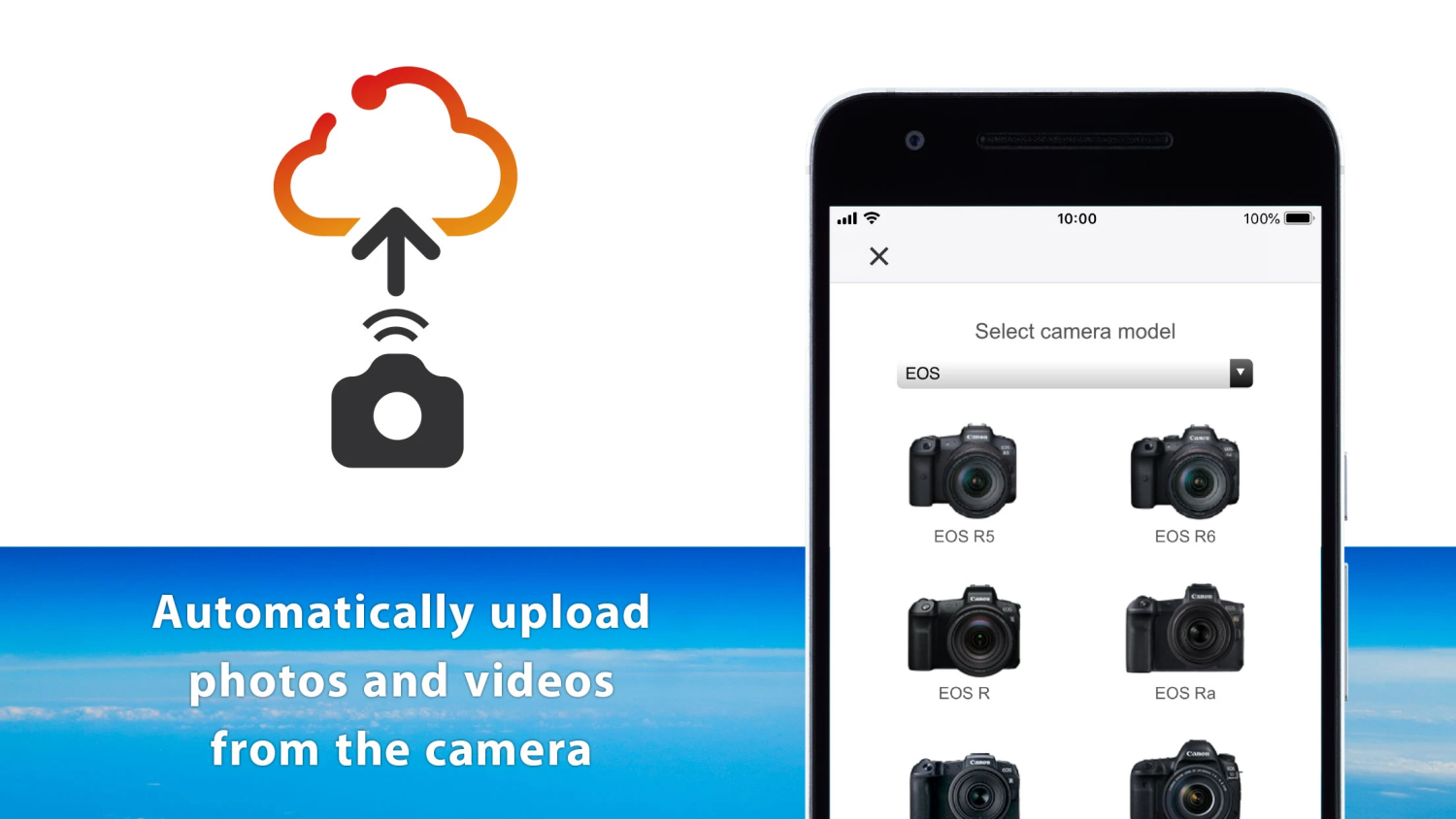
Canon は Google と協力して、高品質の DSLR 画像を Google アカウントに元の品質で自動的にバックアップできるようにしました。
このためには、カメラと通信するための Canon の image.canon アプリケーションが必要です。 Google アカウントでサインインして、画像を Google フォトに直接バックアップできます。
それではない! Google では、Google One メンバーシップを 1 か月間試用することもできます。これにより、100 GB の無料のクラウド ストレージ容量などの特典が提供されます。
Google フォトを特別なものにする機能
これらの Google フォトのハッキングとは別に、フォト ギャラリー セグメントで際立っている機能がいくつかあります。
#1。 思い出特集
Google フォトは、画像を使用してアニメーションとコラージュを自動的に作成します。 これらの思い出は、過去の出来事を追体験し、記憶の道をたどるのに最適な方法です。
これらの思い出をギャラリーに保存したり、ソーシャル メディア アカウントで共有したりできます。 このアプリは、AI ベースの画像認識機能を使用して写真について詳しく知り、たくさんの写真の中から最高の写真を使用してこれらのアニメーションを作成します。
#2。 画像の照明を自動修正
写真は、特に暗い場所でクリックすると、粒子が粗くくすんで見えることがよくあります。 また、強い照明は画像の細部をゆがめ、過度に明るく見せます。
Google フォトは、照明の悪い写真を自動的に識別し、ボタンをクリックするだけで画像の照明を修正できます。 照明が悪い画像を開くと、「画像の照明を修正する」オプションが表示されます。
照明を修正したら、最新バージョンの画像を保存するか、以前のバージョンの方が気に入った場合は変更を元に戻すことができます。
#3。 空き容量を増やす機能
写真をバックアップすると、デバイスとクラウド ストレージの両方の容量が消費されます。 ローカルに保存されたイメージを削除して、ディスク領域を解放できます。 ただし、Google フォトには「空き容量を増やす」機能があるため、すべての画像を手動で選択する必要はありません。
この機能を使用すると、クラウド ストレージにバックアップされたイメージを削除できます。 この機能には、写真アプリの「ユーティリティ」セクションからアクセスできます。
最後の言葉
Google フォトは、スマートフォンでコラージュ メーカー、フォト エディター、ファイル共有アプリケーションなど、さまざまなアプリケーションを提供できる優れたアプリです。
Google のこの強力なアプリには、さらに多くの機能が詰め込まれています。 写真アプリでこれらのハックと機能を試して、写真の閲覧体験を改善してください。
これで、破損した写真を回復するための最良の画像修復ソフトウェアについて読むことができます.